Kaip prijungti „Bluetooth“ stulpelį prie nešiojamojo kompiuterio ar kompiuterio?

- 2024
- 540
- Cecil Kreiger
Kaip prijungti „Bluetooth“ stulpelį prie nešiojamojo kompiuterio ar kompiuterio?
„Bluetooth“ stulpelis - labai populiarus įrenginys. Tokią nešiojamą akustiką galima prijungti prie beveik bet kurio mobiliojo įrenginio. Jie daugiausia yra sujungti su telefonais arba tabletėmis. Kadangi garsas, kuris netgi sukuria nebrangų nešiojamąjį stulpelį, bus daug geresnis ir garsiau, palyginti su pastatytais garsiakalbiais telefone. Viskas aišku naudojant mobiliuosius įrenginius, bet kaip su nešiojamaisiais kompiuteriais ir kompiuteriais. Ar įmanoma prijungti „Bluetooth“ stulpelį prie nešiojamojo kompiuterio ar kompiuterio? Galų gale, garsas per nešiojamame kompiuteryje įmontuotą dinamiką nėra daug geresnis arba dar blogesnis nei mobiliuosiuose įrenginiuose.
Taip, turint daugumos nešiojamųjų kompiuterių garso kokybę, yra problemų. Net brangių modelių. Arba garsas yra labai tylus, tada nėra pakankamai boso, tada kažkas raukšlėtų, švilpukų ir kt. D. Taigi, jei turite nešiojamąjį stulpelį (arba ne labai nešiojamą, bet turėdami galimybę prisijungti per „Bluetooth“), tuomet galite lengvai jį prijungti prie nešiojamojo kompiuterio ir mėgautis maloniu bei garsiu garsu.

„Bluetooth“ stulpelį galima prijungti net su kompiuteriu. Paprastai garsiakalbiai yra prijungti prie nejudančio kompiuterio per kabelį. Bet jei turite gerą belaidę akustiką, kodėl gi neprisijungus per juos per „Bluetooth“. Tiesa, ten yra vienas niuansas. „Bluetooth“ nešiojamuosiuose kompiuteriuose yra pastatyti, tačiau stacionariuose kompiuteriuose (sistemoje) pastatytas „Bluetooth“ modulis yra retas. Todėl daugeliu atvejų mums reikia USB „Bluetooth“ adapterio, kad būtų galima prijungti belaidį stulpelį prie kompiuterio. Kaip pasirinkti, kurį parašiau šiame straipsnyje. Po pirkimo turite prisijungti ir sukonfigūruoti „Bluetooth“ kompiuteryje.
Jei turite nešiojamąjį kompiuterį, ypač „Windows 10“, tada turėtų veikti be specialių nustatymų, tvarkyklių diegimo ir kt. D. Ekstremaliais atvejais turite atsisiųsti tvarkyklę iš „Bluetooth“ iš nešiojamojo kompiuterio gamintojo svetainės ir įdiegti jį. Pats ryšio procesas „Windows 10“ ir „Windows 7“ yra šiek tiek skirtingi. Kaip „Windows 8“. Paprasčiausias būdas, žinoma, prijunkite „Bluetooth“ stulpelį „Windows 10“. Ten šis procesas buvo paprastas ir suprantamas. Mes taip pat svarstome ryšio procesą naudodami „Windows 7“. Kartais, po ryšio, vis tiek turite sukonfigūruoti garso išvestį tiksliai belaidžiame garsiakalbyje.
Kalbant apie patį belaidį stulpelį, galite prijungti absoliučiai: JBL, „Beats“, „Logitech“, „Sven“, „Rapoo“, „Xiaomi Mi Bluetooth“ garsiakalbių, siekiančių ir kitų.
Svarbus! Jei jūsų kompiuterio nustatymai skirsis nuo tų. Tai galima padaryti pagal instrukcijas, kaip įjungti ir sukonfigūruoti „Bluetooth“ nešiojamajame kompiuteryje su „Windows 10“. Ir jei turite „Windows 7“, tada žiūrėkite straipsnį, kaip įjungti „Bluetooth“ nešiojamajame kompiuteryje.Mes prijungiame belaidį „Bluetooth“ stulpelį „Windows 10“
Atidarykite meniu „Pradėti“ ir eikite į „Parameters“. Toliau eikite į skyrių „Prietaisai“.
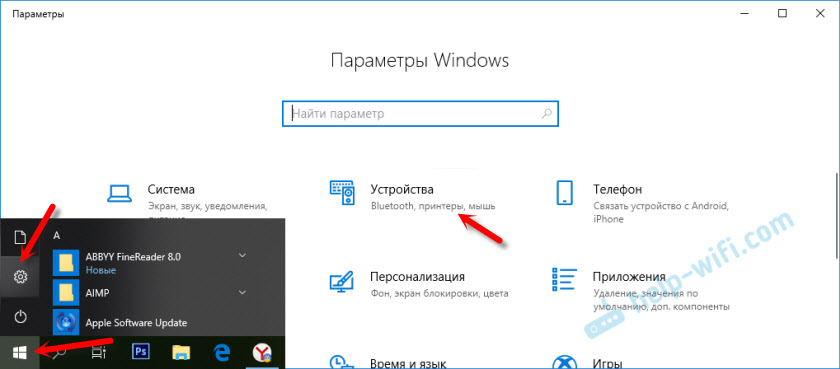
Spustelėkite „Pridėti„ Bluetooth “ar kitą įrenginį“.
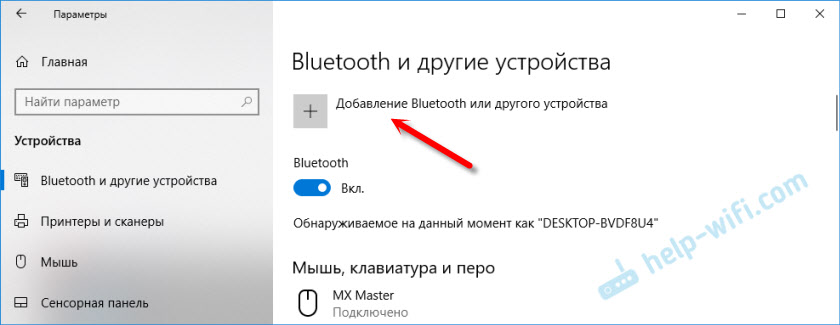
Tada turite įjungti stulpelį ir perkelti jį į ryšio režimą. Labai svarbus taškas! Būtina, kad stulpelio „Bluetooth“ indikatorius aktyviai mirksi. Tik tada kiti įrenginiai gali jį aptikti ir prisijungti. Tarsi skiepytų, tam reikia paspausti (dažniausiai paspausti ir laikyti) mygtuką su „Bluetooth“ piktograma arba maitinimo mygtuku.

Po to kompiuteryje pasirinkite „Bluetooth“. Prasidės turimų įrenginių paieška. Mūsų stulpelis turėtų būti sąraše. Aš turiu „Sony Srs-xb30“. Spustelėkite jį.
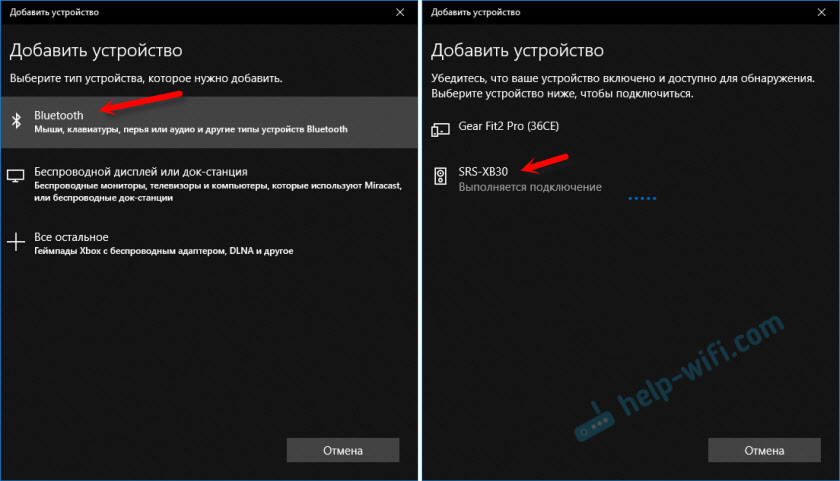
Reikėtų pasirodyti langas, kai bus parašyta, kad mūsų belaidžio garsiakalbių sistema yra sėkmingai prijungta.

Tiesiog spustelėkite mygtuką „Parengti“. Mano garsas iškart pradeda groti per stulpelį, sujungtą per „Bluetooth“. Išjunkite stulpelį - garsas grojamas per nešiojamojo kompiuterio garsiakalbius arba kompiuterį (per garsiakalbius, kuriuos prijungia laidas).
Jei yra problemų būtent dėl garso simpatijos, tada pabandykite rankiniu būdu pasirinkti garso išvesties įrenginį (mūsų belaidį stulpelį) nustatymuose. Kaip šitas:
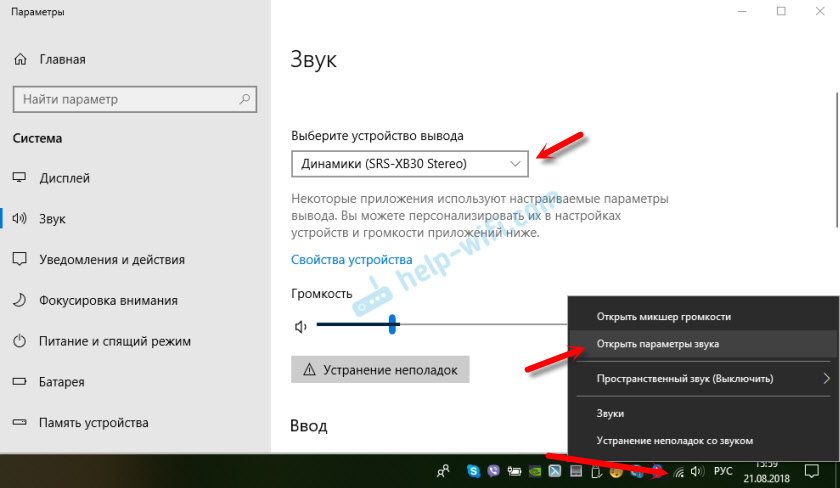
Ir po neseniai atnaujinimo „Windows 10“ tapo įmanoma parodyti garsą (ir naudoti mikrofoną) skirtingoms skirtingų programų išvesties šaltiniams. Šią funkciją galite sukonfigūruoti skyriuje „Įrenginių parametrai ir programų tūris“, į kurį galite judėti iš lango, kuris yra aukščiau esančiame ekrano kopijoje. Ten jums tereikia pasirinkti garso šaltinio šaltinį konkrečiai programai. Pvz.: Iš grotu.
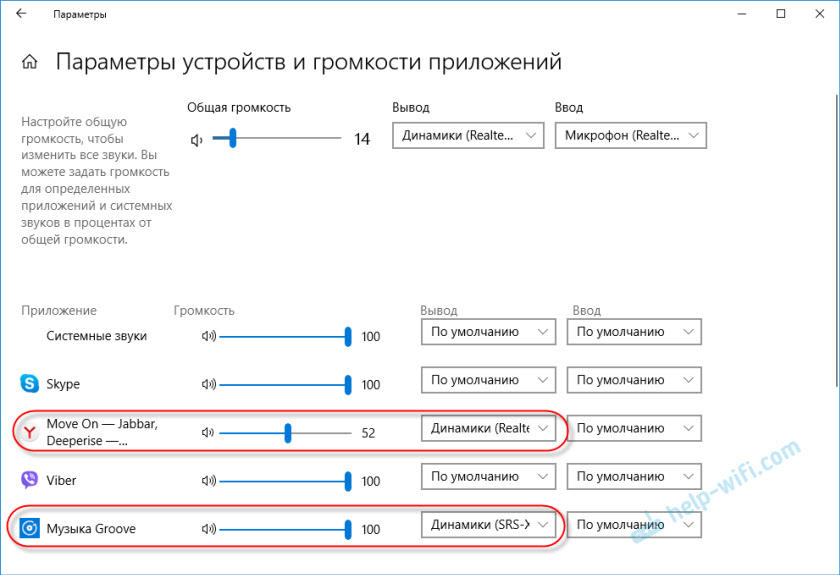
Belaidžio stulpelio prijungimas prie kompiuterio nesiskiria nuo belaidžių ausinių prijungimo prie „Windows 10“.
„Blueters“ stulpelio prijungimas prie nešiojamojo kompiuterio „Windows 7“
Pirmiausia įjungiame stulpelį ir perkeliame jį į ryšio režimą. Spustelėkite mygtuką „Bluetooth“ arba mygtuką Maitinimas. Paprastai turite paspausti ir laikyti kelias sekundes. „Blutuz“ indikatorius turi aktyviai mirksėti.

Dėkle turėtų būti „Bluetooth“ piktograma. Spustelėkite jį dešiniuoju pelės mygtuku ir pasirinkite „Pridėti įrenginį“.
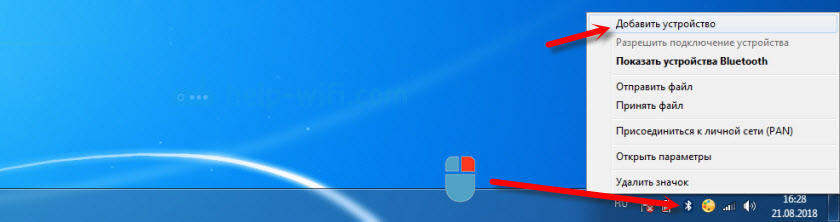
Atsiras naujas langas, kuriame bus rodomas prieinamas prijungimo įrenginys. Turėtų būti mūsų belaidis stulpelis. Būtina jį paryškinti ir spustelėti „Kitas“.
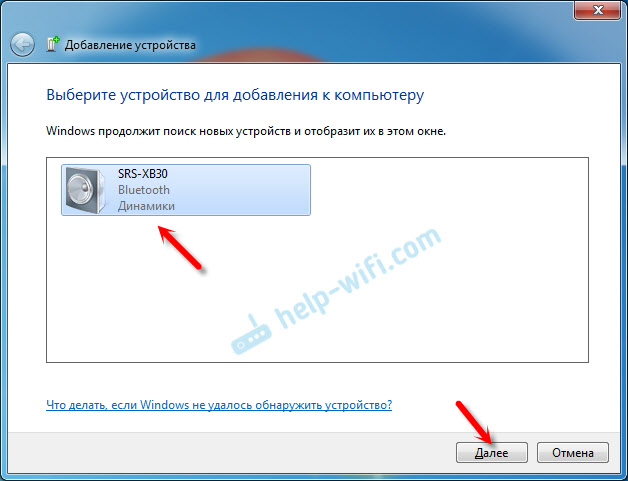
Tada įrenginys bus nustatytas, po kurio turėtų pasirodyti langas su pranešimu, kad įrenginys yra sėkmingai prijungtas ir paruoštas veikti. Ir jei garsas po ryšio nėra grojamas per belaidį garsiakalbį, tada turite paspausti dešinįjį mygtuką garso piktogramoje tria „Naudokite numatytąjį“. Tada viskas turėtų uždirbti.
Belaidis stulpelis neveikia ..
„Windows 7“ man nepavyko prijungti „Bluetooth“ stulpelio. Sistema ją randa, apibrėžia kaip garsiakalbį, jungiasi, tačiau ji neveikia. Nėra vairuotojo. Jei atidarysite prijungtus įrenginius, tai bus su geltono šauktuku. Įrenginio dispečeris turės nežinomą, periferinį įrenginį „Bluetooth“. Ir prisijungdami galite pastebėti pranešimą, kad „įrenginio programinė įranga nebuvo įdiegta“.
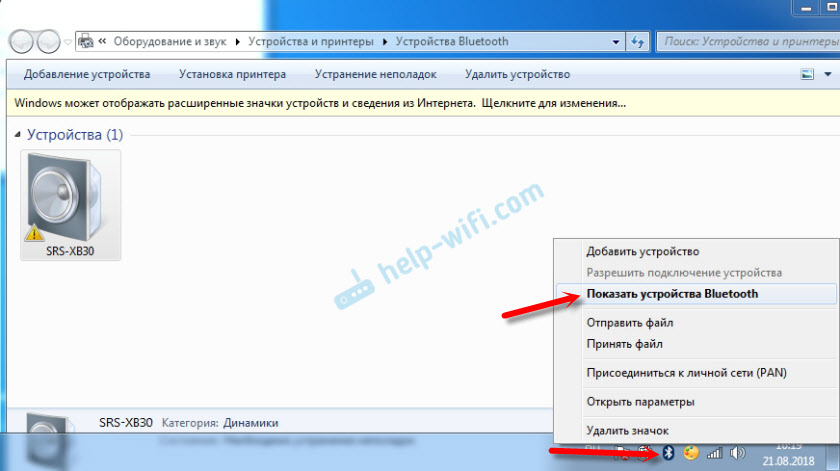
Pažvelgiau į „Sony“ svetainę (turiu nešiojamą šio gamintojo stulpelį) ir neradau tvarkyklių skyriuje „Įkelti“ skyrių. Jei dispečeryje, spustelėkite įrenginį „Periferinė„ Bluetooth ““ ir pasirinkite „Atnaujinti tvarkykles“, tada sistema nedelsdami sukelia, kad nieko nerasta nieko nerasta.
Aš neatsisiunčiau tvarkyklės iš kai kurių trečiųjų šalių svetainių ir nenaudojau programų automatiškai diegti tvarkykles. Tikiuosi, kad susidursite su tokia problema, o jūsų stulpelis susidraugos su „Windows 7“. Ir jei žinosite, kaip išspręsti šią problemą, būsiu dėkingas, jei apie ją rašysite komentaruose. Apskritai eikite į „Windows 10“. Ji yra geresnė, ir tokių problemų nėra.
Kaip prijungti belaidį stulpelį prie kompiuterio per kabelį?
Taip, nešiojamąjį stulpelį galima prijungti ne tik per „Bluetooth“. Jis taip pat gali būti prijungtas per to paties kompiuterio kabelį arba nešiojamąjį kompiuterį. Netiesa, kad visi stulpeliai turi garso įėjimą (garso įrašą), tačiau mano, ir aš manau, kad daugelyje kitų modelių jis taip pat turi jį. Norėdami prisijungti, jums reikės laido 3.5 mm lizdas - 3.5 mm lizdas. Galbūt jūsų garsiakalbių sistemos garso įraše į 2.5 mm. Mums reikia žiūrėti. Kabelis paprastai yra įtrauktas, bet ne visada (aš neturėjau).

Mes sujungiame vieną kabelio galą prie stulpelio.

Ir antrąjį galą reikia prijungti prie nešiojamojo kompiuterio garso išvesties arba kompiuterio.

Garsas bus atkurtas per prijungtą nešiojamąjį garsiakalbių sistemą, kol jį atjungsite. Arba tol, kol pakeisite numatytąjį įrenginį atkūrimo nustatymuose „Windows“.
Tai viskas. Jei yra klausimų, norų, komentarų ar straipsnio papildymų - rašykite komentaruose.
- « Kodėl „Wi-Fi“ išnyksta bandant atidaryti svetaines?
- Internete yra internetas, tačiau per maršrutizatorių „Zyxel Keenetic“ neveikia. Ką daryti? »

